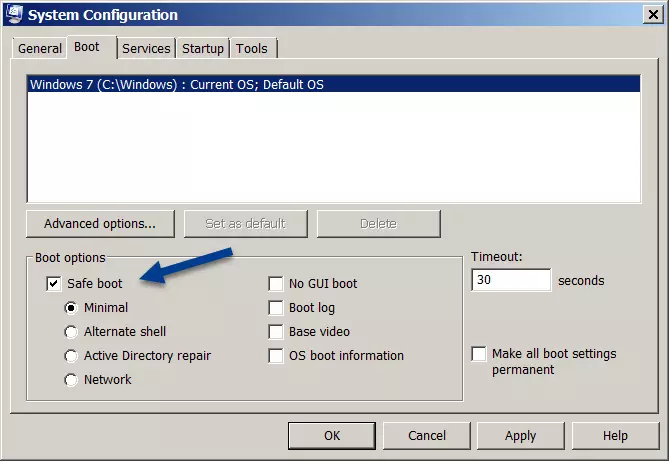Mode sans échec Windows 7
Le mode sans échec vous aide à retrouver l’accès à votre système d’exploitation et à votre interface utilisateur en cas d’erreurs critiques du système. Dans ce mode, vous pouvez à la fois trouver et corriger les sources d’erreur. Il est appelé « mode sans échec » car seules les fonctions de base de Windows et les pilotes nécessaires au démarrage du système sont activés dans ce mode. Tout programme dangereux n’est donc pas activé. Il y a deux façons de démarrer le mode sans échec dans Windows 7.
À quoi sert le mode sans échec dans Windows 7 ?
Microsoft a intégré le mode sans échec dans ses systèmes d’exploitation Windows depuis des décennies. Cette méthode de démarrage devrait permettre d’analyser et de corriger les erreurs critiques du système, même en cas de problèmes logiciels. Par exemple, si vous obtenez l’erreur redoutée de l’écran bleu de la mort immédiatement après le chargement du système d’exploitation en mode normal et que rien ne fonctionne, le mode sans échec peut souvent vous aider. En mode sans échec, le système d’exploitation ne fonctionne qu’avec les processus les plus nécessaires : Windows ne charge pas les programmes à partir du démarrage automatique, n’utilise que des pilotes standard et minimise l’utilisation du registre.
De cette manière, de nombreuses sources d’erreur possibles sont déjà éliminées. En mode sans échec, vous pouvez alors localiser la cause exacte en chargeant manuellement divers programmes qui, autrement, seraient activés directement au démarrage du système. Si vous avez ainsi trouvé la cause de la panne du système, vous pouvez également réparer le système sous Windows 7 en mode sans échec ou désinstaller les programmes problématiques. Ensuite, le démarrage du système devrait fonctionner comme d’habitude, même en mode normal.
Si Windows ne démarre plus, il existe des solutions pour cela aussi. En cas de doute, cependant, vous devrez charger une sauvegarde ou réinstaller le système d’exploitation.
Comment démarrer en mode sans échec Windows 7
Le premier moyen est le redémarrage.
- Appuyez sur F8 encore et encore pendant que le système démarre. Après une courte attente, les options de démarrage avancées seront affichées. Dans ce menu, vous pouvez choisir parmi une variété d’options.
- Sélectionnez « Mode sans échec » pour démarrer Windows 7 avec ce mode.
- Vous pouvez également lancer le mode sans échec avec les pilotes de réseau. Dans ce cas, les pilotes nécessaires pour accéder à Internet sont également activés.
- Vous ne devez sélectionner l’option « Mode sans échec avec invite de commande » que si vous êtes un expert en informatique, car cela n’active pas l’interface utilisateur normale de Windows 7. Au lieu de cela, vous verrez une fenêtre d’invite de commande qui vous permet d’exécuter les commandes du système.
Pour désactiver le mode sans échec, vous devez redémarrer votre ordinateur et sélectionner « Démarrer Windows normalement » dans les options de démarrage avancées.
Mode sans échec de Windows 7 dans la configuration du système
Une autre façon d’entrer dans Windows 7 en mode sans échec est de configurer le système.
- Après le démarrage du système, vous pouvez appuyer sur la touche Windows + R de l’interface utilisateur pour lancer la boîte de dialogue d’exécution. Dans la fenêtre qui s’ouvre, entrez « msconfig » comme commande et confirmez avec la touche Entrée ou en cliquant sur le bouton OK.
- Sélectionnez l’onglet « Démarrer » dans la configuration du système. Vous y verrez les options de départ. Cochez « Safe Boot » et laissez le réglage à « Minimal ».
- Si vous appuyez maintenant sur le bouton OK ou sur la touche Entrée, vous serez invité à redémarrer Windows 7 directement ou à le lancer plus tard. Si vous redémarrez, le mode sans échec sera activé.
Pour désactiver le mode sans échec, vous devez naviguer à nouveau vers la configuration du système en mode sans échec. Vous pouvez maintenant décocher « Safe Boot », et Windows 7 redémarrera en mode normal lorsque vous redémarrerez.
Microsoft a lancé un appel pour la fin du support Windows 7. Le fabricant de logiciels ne fournit plus de mises à jour aux utilisateurs du système d’exploitation obsolète. Comme cela concerne également les mises à jour de sécurité, l’utilisation de Windows 7 devient de plus en plus risquée. Si vous travaillez toujours avec cette version de Windows, il est donc conseillé de penser à un changement.
- Boîte email Exchange jusqu’à 50 Go
- Dernières versions de vos applications Office préférées
- Assistance gratuite pour l’installation